話題のAI作成ツールMidjourney
AIが色々な業界で仕事を奪いつつある昨今、ついにイラスト作成といったこれまでAIのようなプログラムにとっては不可侵領域だったクリエイティブな作業に侵攻が始まりつつあります。
そんな最中、Twitterでは「ついに人間を超えた」AIによるイラスト作成が誰でも可能であるという情報が出回り始めたのです。
↓の投稿は、全て人の手によるものではなく、AIが作成したイラストです。
いかがでしょうか。
信じられますか?
ここでは、上記のようなイラストをつくれる「Midjourney」という機能について、使い方を紹介します。
この記事でわかること
- Discord(Midjourneyを使うためのサービス)の登録方法
- Midjourneyでのイラスト作成方法
- Midjourneyは無料でできるの?
Discord(Midjourneyを使うためのツール)の登録方法
今回紹介するMidjourneyは少し使うまでの手順が複雑です。
Midjourneyを利用するためには、まずは「Discord」と呼ばれるチャットサービスへ登録する必要があります。
まずは、Discordの登録手順を紹介します。
①Web上で「Midjourney」と検索
まずは、Googleなどで、「Midjourney」と入力して検索を実行します。すると、「Midjourney」と書かれたサイトをクリックすると、↓の画面が出てきます。
この画面が出たら、「Join the beta」をクリックします。
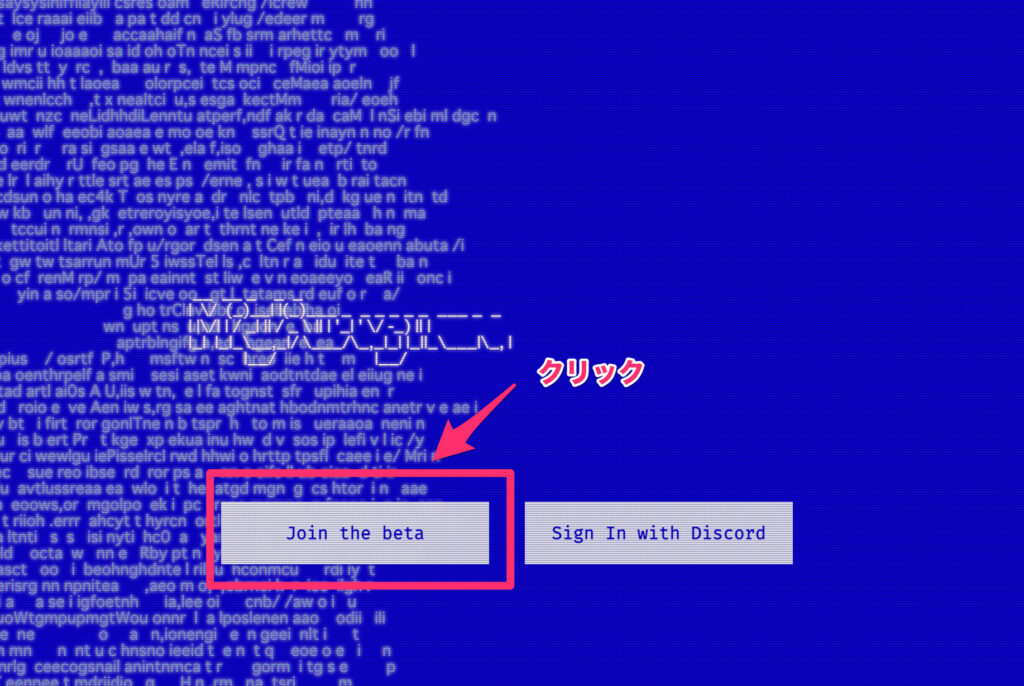
②アカウント登録
「Join the beta」をクリックすると、以下のような画面に遷移します。
ユーザー名に任意のニックネームを入力し「はい」をクリックします。
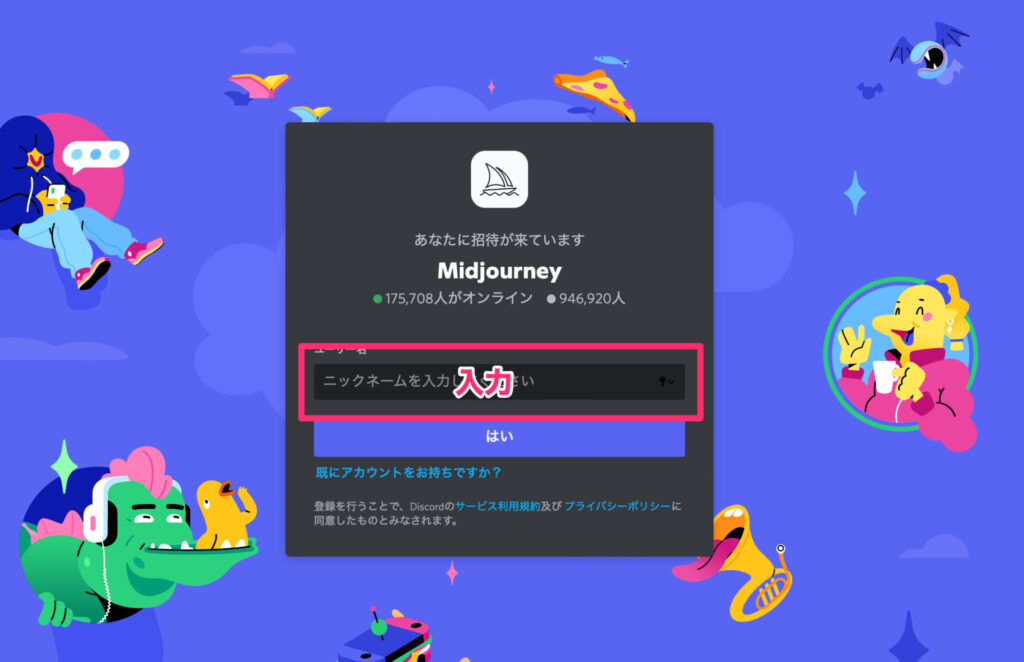
次に誕生日を入力する画面が出てくるので、支持に従い入力します。
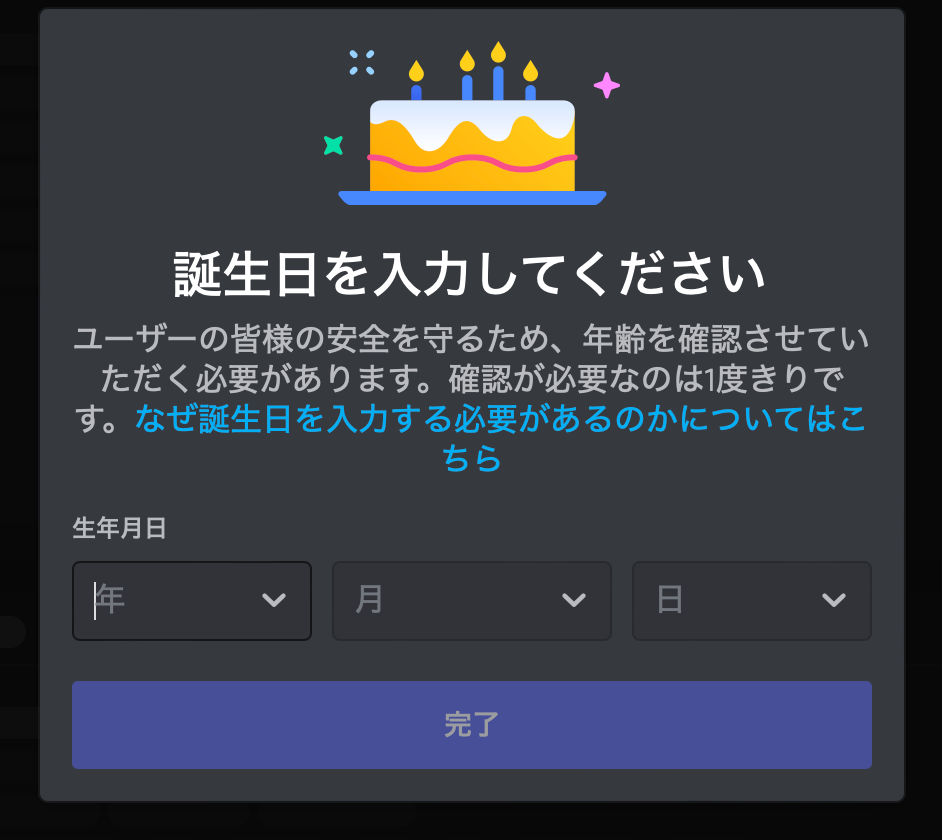
メールアドレスとパスワードの入力が要求されるので、入力したアカウント作成します。
その後、確認メールが届くので、認証したら登録完了です。
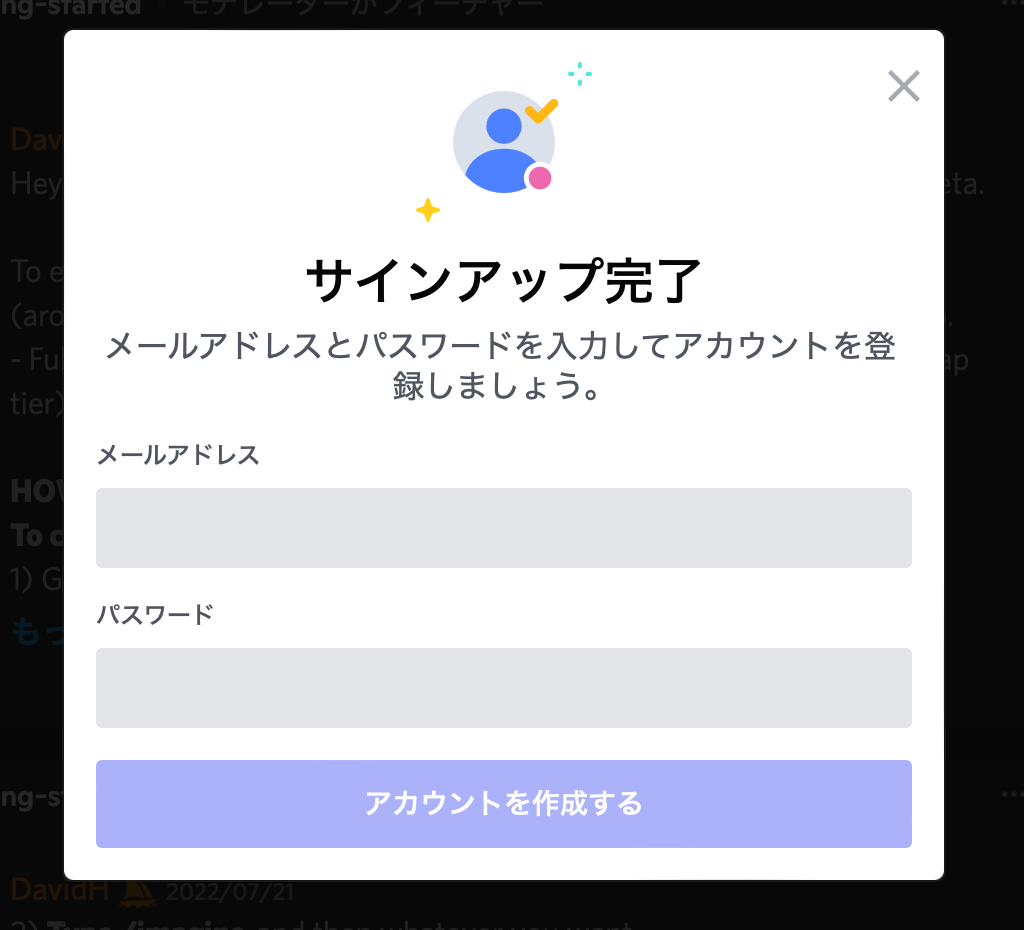
Midjourneyでのイラスト作成方法
Midjourneyでのイラスト作成方法については下記のリンクにも手順が記載されています。
ただし、全編英語であるということと、翻訳すると少しおかしな文章になってしまうのでご注意ください。
ここでは、イラスト作成方法を要約を紹介します。
①Discordのホーム画面
Discordに遷移すると、下記のような画面が出てきます。
個人的にUIが少しわかりにくいような気がしますが、Discord自体はチャットサービスが主体となっているため、中央部に他のユーザーの投稿が流れており、左側にはグループ名、右側にはユーザー名が並んでいます。
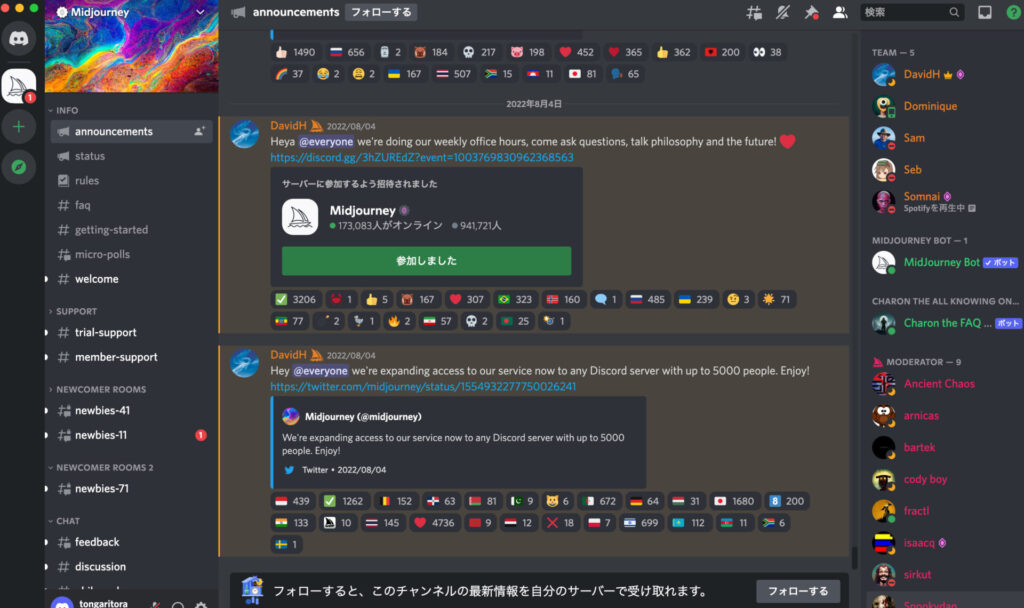
②Midjourneyを選択
Midjourneyは、1番左側のタブの上から2番めのヨットのようなマークです。
こちらをクリックするとAIが作成できるチャットボックスに遷移できます。
おそらく、前述の通りにすすめていくと、最初からこのタブが開かれていると思います。

③AI画像作成を実施する部屋を選ぶ
AIで画像を作成するためには、どこかのグループの部屋に入る必要があります。
画面左側の部屋名から適当に入る必要がありますが、筆者が確認したところ「NEWCOMER ROOMS」から選べば特に問題なさそうでした。

④チャットボックスに「/imagine」と入力
部屋に入ると、画面下部にチャットボックスが現れます。
ここに、「/imagine」と入力し、Enterを押します。
すると、「prompt」というボックスが現れます。
このボックスに作成したいイラストのコンセプトを英語で入力します。
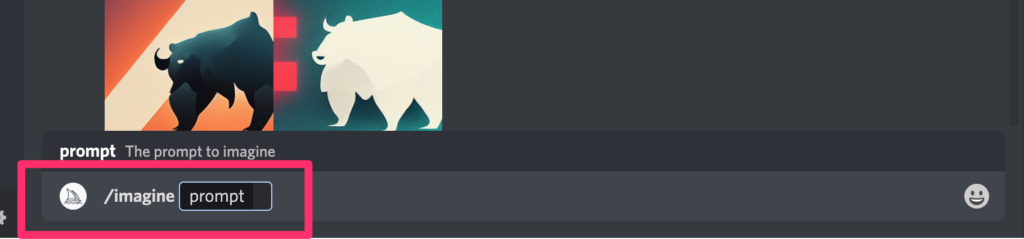
⑤イラストの生成
④でEnterを押したあと、自動でイラスト生成が始まります。
注意点として、チャットが常に流れているので、自分自身の投稿がどこにあるか見逃さないように注意しましょう。
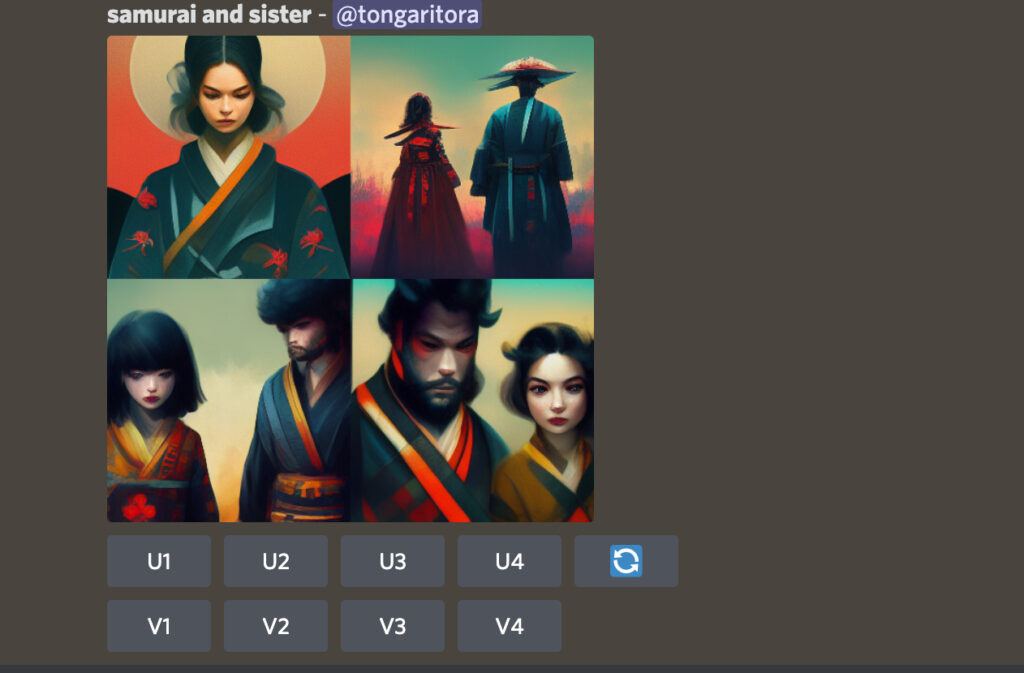
イラストの選択
イラストは計4枚生成されます。
ここから、イラストのサイズ変更とさらなる変更が行えます。
U1〜U4、V1〜V4がありますが、それぞれ↓の①〜④と対応しています。
またU1〜U4はサイズ変更、V1〜V4が選択した画像をさらにバリエーションを作成することができるようです。
そして、最終的に1つの画像を選び出し、保存したら完了です!
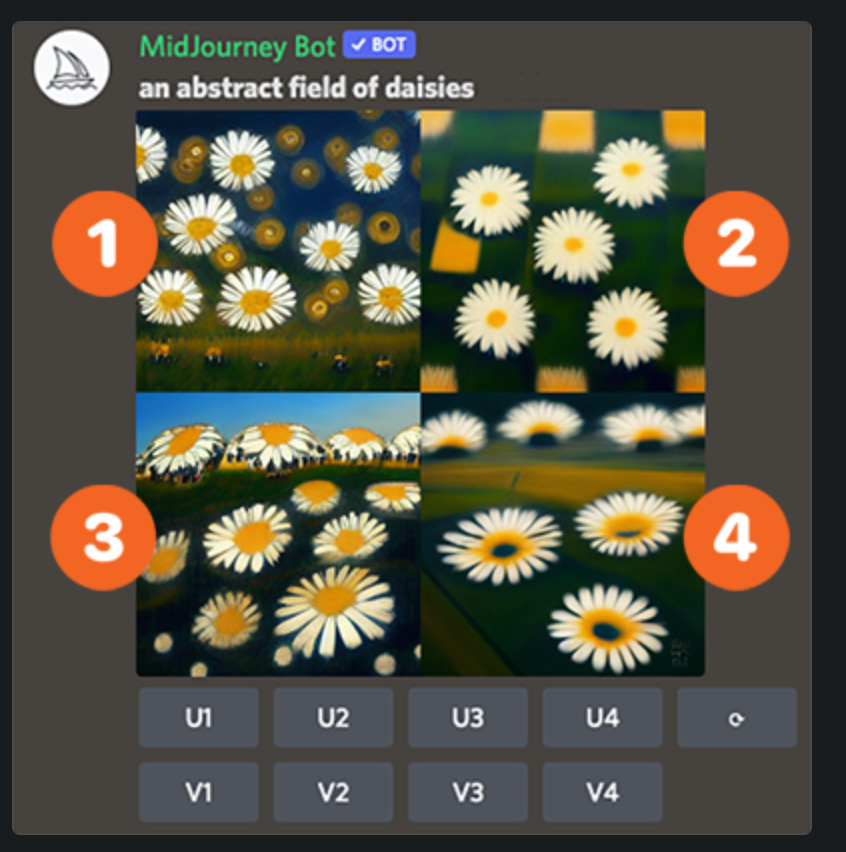
課金制度について
課金制度についてですが、フリーでは合計25分の無料トライアルが可能なようです。
なので、ただお試しでやってみたい、という方は25分の作業内で色々やってみてください。
有料プランになると、Basic、Standard、Corporate(企業向け)の3種類に分かれるようですので、さらに使っていきたいという方はBasicプランでやってみるのはいかがでしょうか?
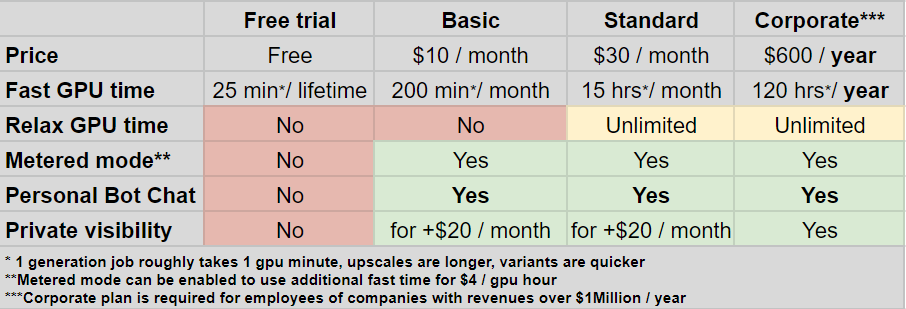
おわりに
今回、筆者もMidjourneyを使ってみて、本当にすごいと感動しました。
作成に要する時間は1分程度でとてつもないクオリティの絵を生成するのですから、すごいですよね。
技術の進化にただただ驚かされる筆者でした。










コメント